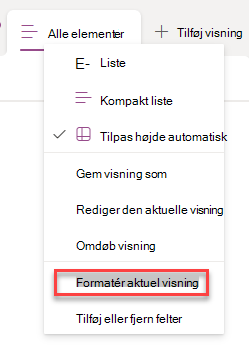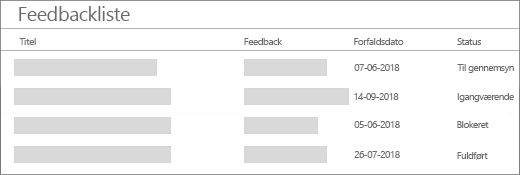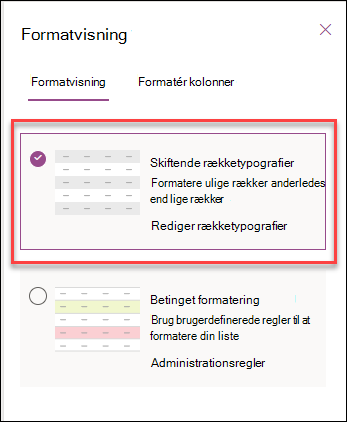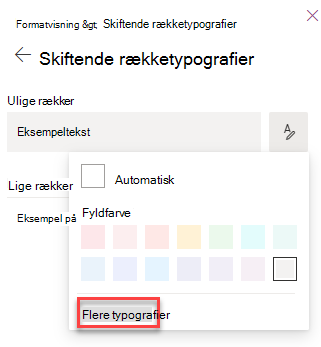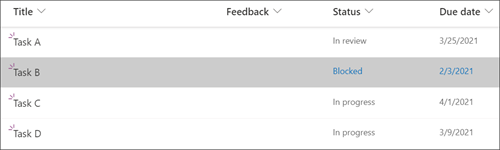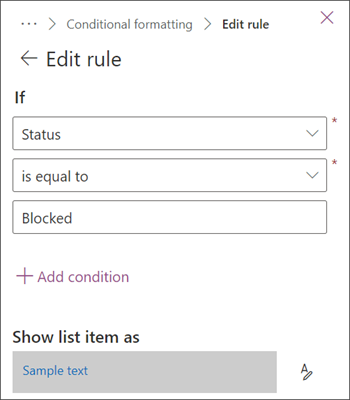Formatering af listevisninger
Gælder for
Du kan tilpasse visningen af visninger på lister uden at ændre listedataene ved at tilføje formatering.
Alle, der kan oprette og administrere visninger på en liste, har adgang til visningsformatering. Hvis du vil oprette en brugerdefineret visning, skal du vælge Alle elementer > Formatér aktuel visning.
Et eksempel på en formateret visning
En standardvisning uden formatering har den samme typografi i alle rækker.
Skiftende rækkeformatering
Når du har valgt Alle elementer > Formatér aktuel visning, skal du vælge Skiftende rækketypografier:
-
Fremhæv skiftende rækker ved at vælge Rediger rækketypografier.
-
Vælg ikonet Rediger for at vælge en fremhævningsfarve. Du kan også justere skriftstørrelsen, ændre typografien og tilføje en kant ved at vælge Flere typografier.
Betinget formatering
Med betinget formatering kan du fremhæve rækker baseret på regler.
Med formatering af visninger kan du fremhæve rækker, der opfylder en betingelse.
-
Vælg Administrer regler > + Tilføj regel.
-
Vælg en kolonne, som reglen skal baseres på.
-
Vælg en sammenligning: enten er lig med eller er ikke lig med.
-
Skriv en værdi, som den valgte kolonne skal sammenlignes med.
-
Vælg ikonet Rediger for at ændre udseendet af elementer, der påvirkes af reglen.
I dette eksempel vises betinget formatering med statuskolonnen angivet som "Blokeret".
Du kan redigere og slette tidligere oprettede regler ved at gå til Administrer regler og vælge ellipserne(...) ud for navnet på reglen.
Hvis du vil bruge visningsformatering med JSON, skal du vælge Avanceret tilstand.
Den fulde reference til JSON-formatering af listevisning indeholder flere eksempler , som du kan kopiere, indsætte og redigere.